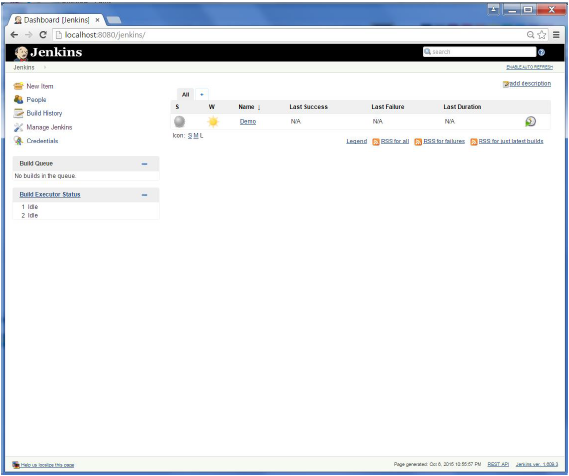Jenkins - Thiết lập Maven
Bước 1: Tải xuống và thiết lập Maven
Trang web chính thức cho maven là Apache Maven . Nếu bạn nhấp vào liên kết nhất định, bạn có thể nhận được trang chủ của trang web chính thức của maven như hình dưới đây.

Trong khi duyệt đến trang web, hãy chuyển đến phần Tệp và tải xuống liên kết đến tệp Binary.zip.

Khi tệp được tải xuống, hãy giải nén tệp vào thư mục ứng dụng có liên quan. Vì mục đích này, các tệp maven sẽ được đặt trong E: \ Apps \ apache-maven-3.3.3.
Bước 2: Thiết lập Jenkins và Maven
Trong bảng điều khiển Jenkins (Màn hình chính), nhấp vào Quản lý Jenkins từ menu bên trái.

Sau đó, nhấp vào 'Định cấu hình hệ thống' từ phía bên phải.
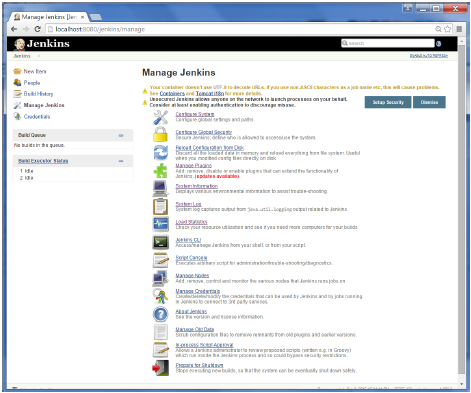
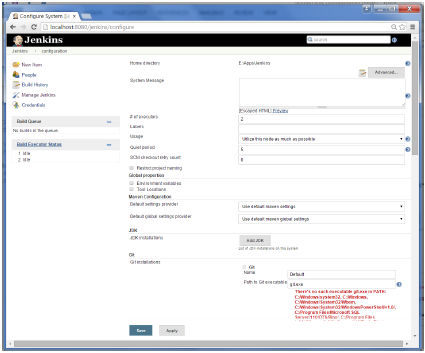
Trong màn hình Định cấu hình hệ thống, cuộn xuống cho đến khi bạn thấy phần Maven và sau đó nhấp vào nút 'Thêm Maven'.

Bỏ chọn tùy chọn 'Cài đặt tự động'.
Thêm bất kỳ tên nào cho cài đặt và vị trí của MAVEN_HOME.
Sau đó, nhấp vào nút 'Lưu' ở cuối màn hình.

Bây giờ bạn có thể tạo một công việc với tùy chọn 'Maven project'. Trong bảng điều khiển Jenkins, nhấp vào tùy chọn Mục mới.